 POS机操刷卡缴税操作手册
POS机操刷卡缴税操作手册
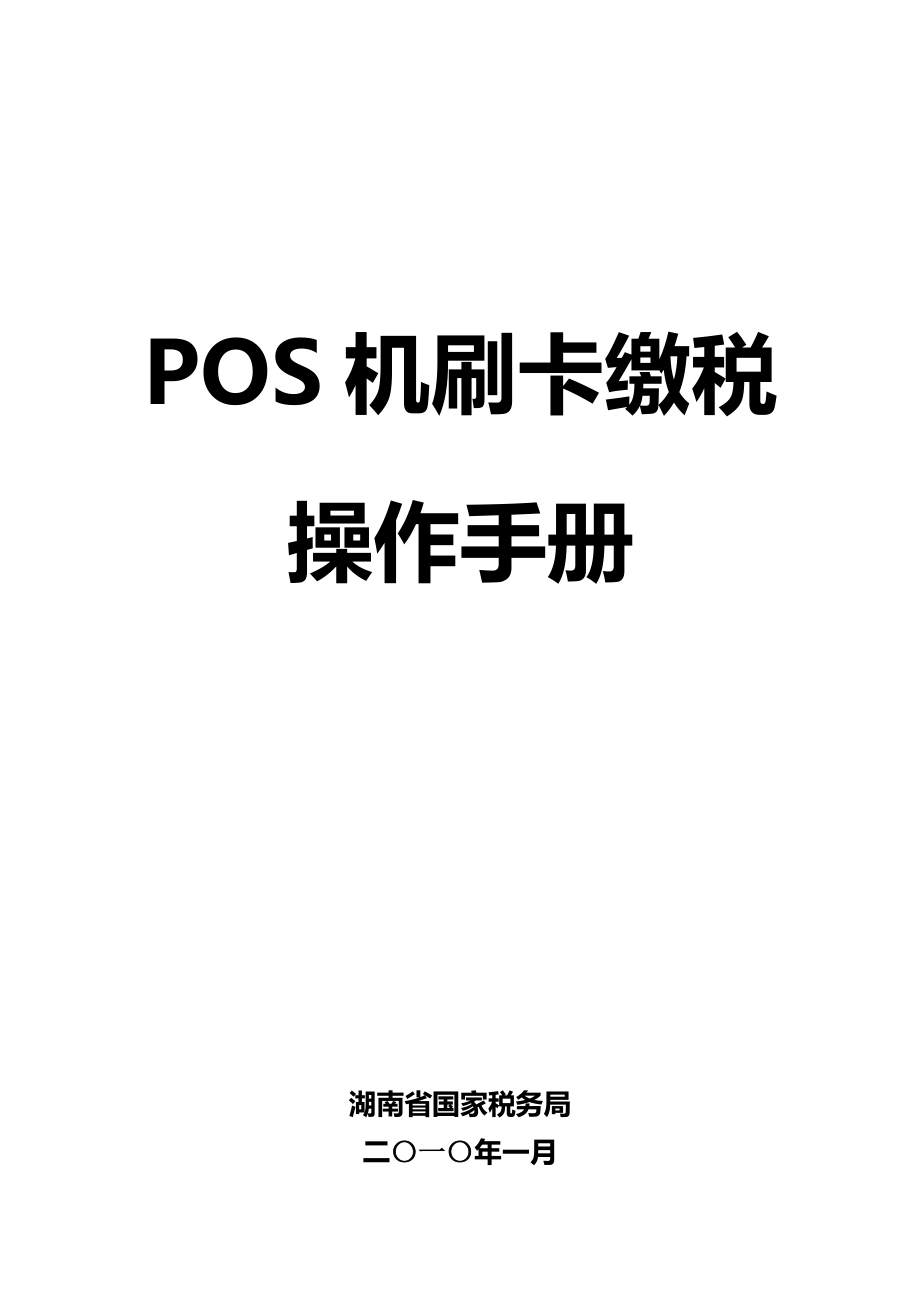


《POS机操刷卡缴税操作手册》由会员分享,可在线阅读,更多相关《POS机操刷卡缴税操作手册(42页珍藏版)》请在装配图网上搜索。
1、POS机刷卡缴税操作手册湖南省国家税务局二一年一月目 录1总体介绍12操作步骤22.1综合征管软件税款POS机刷卡缴纳操作步骤22.2车购税系统税款POS机刷卡缴纳操作步骤23操作实务33.1综合征管软件中的操作33.2车购税系统中的操作33.3网上办税厅内网处理平台中的操作43.3.1登录系统43.3.2系统管理43.3.2.1用户管理43.3.2.2用户组管理83.3.2.3功能模块管理103.3.3横向联网123.3.3.1POS机刷卡缴税指令发起123.3.3.2POS机刷卡缴税情况查询193.3.3.3POS机刷卡缴税对帐情况查询213.3.3.4POS机刷卡缴税日志查询233.3.
2、3.5POS机具布点管理253.3.3.6POS机具登记管理273.3.3.7POS机具登记情况查询283.3.3.8POS机具使用情况查询303.3.3.9银联POS扣款交易信息查询313.3.3.10银联POS扣款划入国库信息查询323.3.3.11银联POS扣款差异情况查询333.3.3.12打印税收转账专用完税证353.4POS机的相关操作373.4.1缴税373.4.2平台补打383.4.3查余额383.4.4结算393.4.5打印393.4.6管理391 总体介绍为了进一步优化纳税服务,节约纳税人办税时间和成本,解决纳税人携带现金缴税的不便,化解税务人员识别假钞、保管现金的风险和我
3、省财税库银横向联网系统功能单一、不能满足基层税务机关需求的问题,省局以“不增加新系统,不重复开发”为原则,分别对现有的财税库行横向联网系统与网上办税厅内网处理平台进行系统升级改造和功能拓展,以满足推行POS机刷卡缴税的业务需要。我省POS机刷卡缴税系统通过财税库行横向联网系统实现税款入库。前台操作主要通过网上办税大厅内网平台“横向联网”模块实现POS机刷卡缴税功能,下设有12个功能子模块:“POS机刷卡缴税指令发起”、“POS机刷卡缴税情况查询”、“POS机刷卡缴税对帐情况查询” 、“POS机刷卡缴税日志查询”、“POS机具布点管理”、“POS机具登记管理”、“POS机具登记情况查询”、“PO
4、S机具使用情况查询”、“银联POS扣款交易信息查询”、“银联POS扣款划入国库信息查询”、“银联POS扣款差异情况查询”、“打印税收转账专用完税证”等子模块,用于处理POS机刷卡缴税指令的发起、缴税情况查询、对账、POS机具管理和税票打印等操作。为保证业务的正常处理,整个系统建立了四个方面的处理机制:一是POS机刷卡缴税的触发机制。此项功能通过网上办税厅内网处理平台开发实现,对综合征管软件、车购税系统开具的所有税票、行政性收费收据等信息均可进行POS机刷卡缴税指令的触发。二是与银联的POS机信息交互机制。由省局与银联进行单点联系,全省各级办税服务厅的POS机终端通过连接操作人员计算机的COM口
5、,由内部网络连接到省局与银联的信息交互服务器,与银联进行信息交互。三是POS机刷卡缴税的TIPS报文处理机制。包括报文的组织、报文的发出、报文的接收和处理等,此项功能在现有财税库行横向联网系统中增加并实现。四是POS机刷卡缴税的业务查询统计和异常处理机制。对通过POS机刷卡缴税的业务办理情况,操作人员可以进行查询统计,对网络、数据传输或系统原因等异常情况,从技术和业务两方面建立异常处理机制,从各个环节进行控制和处理。2 操作步骤2.1 综合征管软件税款POS机刷卡缴纳操作步骤前提条件:1.已对网上办税厅内网处理平台操作人员分配操作权限(见3.3.2.1用户管理)。2.已进行POS机签到操作,与
6、银联系统联接。第一步:纳税人提出通过POS机刷卡缴税申请;第二步:操作人员在综合征管软件中按规范开具税票(见3.1综合征管软件中的操作); 第三步:操作人员登录网上办税厅内网处理平台(见3.3.1登录系统); 第四步:操作人员通过网上办税厅内网处理平台进行POS机刷卡缴税操作(见3.3.3.1POS机刷卡缴税指令发起);第五步:对于POS机刷卡缴税成功的,由纳税人在POS回单上签字确认;第六步:操作人员通过网上办税厅内网处理平台打印税票交给纳税人(见3.3.3.12打印税收转帐专用完税证)第七步:操作人员每日进行对帐处理。2.2 车购税系统税款POS机刷卡缴纳操作步骤前提条件:1.已对网上办税
7、厅内网处理平台操作人员分配操作权限(见3.3.2.1用户管理)。2.已进行POS机签到操作,与银联系统联接。第一步:纳税人提出通过POS机刷卡缴税申请;第二步:操作人员在车购税系统中按规范开具、打印税票(见3.2车购税系统中的操作); 第三步:操作人员登录网上办税厅内网处理平台(见3.3.1登录系统);第四步:操作人员通过网上办税厅内网处理平台进行POS机刷卡缴税操作(见3.3.3.1POS机刷卡缴税指令发起);第五步:对于POS机刷卡缴税成功的,由纳税人在POS回单上签字确认;第六步:操作人员在车购税系统中进行确认收款操作;第七步:操作人员每日进行对帐处理。3 操作实务3.1 综合征管软件中
8、的操作对于申报(非缓缴)税款、申报(缓缴)税款、查补税款、罚款、没收非法所得、延期申报预缴税款、帐外呆帐、滞纳金、其他预缴税款、两费等不同的税款类型,通过POS机刷卡缴税的,分别按照综合征管软件操作规程的要求,在对应的综合征管软件操作模块进行税票开具,但只保存税票信息,暂不打印纸质税票,待刷卡成功后再在网上办税厅内网处理平台打印纸质税票交给纳税人。开具税票操作时,应注意:(1)收取税款时,税收票证应选择“税收缴款书(一般)”;(2)收取行政性收费时,税收票证应选择“行政性收费专用缴款书”;(3)刷卡成功后在网上办税厅内网处理平台统一打印纸质“税收转账专用完税证”;(4)对于需要在开票模块保存税
9、票信息时不输入印刷税票号码;(5)对于代开发票预缴税款通过POS机刷卡纳后,在代开发票时税票信息中税票号码输入对应的电子税票号码。3.2 车购税系统中的操作对于车购税税款、滞纳金等不同的税款类型,通过POS机刷卡缴税的,分别按照车辆购置税征管系统操作规程的要求,在车辆购置税征管系统税票打印模块进行税票开具打印,但不进行收款确认操作。待在网上办税厅内网处理平台进行POS机刷卡缴税操作,刷卡成功后再将已打印的纸质税票交给纳税人,然后进行确认收款操作及后续业务处理。通过POS机刷卡缴税收取车购税税款时,税收票证选择“税收通用缴款书”。3.3 网上办税厅内网处理平台中的操作3.3.1 登录系统启动IE
10、浏览器,登录省局内网(http:/85.16.16.12)后点击“业务处理平台”或在地址栏中输入直接地址(http:/85.16.16.18/WSBSI/)即可访问网上办税大厅内网系统。在“用户信息”栏,输入用户名和密码,点击“登录”,就可进入网上办税大厅内网系统;登录成功后,选择“横向联网”模块中的相应下拉子模块进行相应业务处理。3.3.2 系统管理3.3.2.1 用户管理 添加用户添加用户模块用于向当前系统添加新的用户,给该用户分配用户组。网上办税大厅内网系统的用户是从综合征管软件查询机后台同步过来的,用户名与综合征管软件查询机一样,默认密码为“888888”;如果在用户导入中找不到某个用
11、户,首先请检查综合征管软件查询机是否有该用户的信息。点击【主菜单】【系统管理】【用户管理】,弹出如下页面:然后点击【用户导入】,再点击左边的树型菜单就会列出未导入的网上办税大厅系统的用户,如图所示:选中想要导入的操作员点击【导入选中用户】即可。可以一个一个地导入,也可以同时导入多个用户。 修改用户点击【主菜单】【系统管理】【用户管理】,再点击左边的树型菜单就会列出已经导入的网上办税大厅系统的用户,弹出如下页面:点击需要重置登录密码的用户栏的【重置登录密码】,可以将此用户的密码重置为默认密码“888888”。点击需要修改用户的操作员名称或者用户名,进入修改用户的页面:可以通过本页面给此用户分配用
12、户组以及权限。如选择“POS机刷卡缴税岗”用户组。双击“您所选择的用户组”中的某个用户组,可以弹出此用户组的详细权限设置,默认是选中了此用户组的所有权限,可以进行调整,点击【应用】生效,再点击【保存】。 删除用户 选中需要删除的用户,点击【删除】按钮。3.3.2.2 用户组管理 添加用户组添加用户组模块用于向当前系统中添加新的用户组。点击【主菜单】【系统管理】【用户组管理】,弹出如下页面:再点击【添加】,弹出添加用户组页面:可以通过本页面录入用户组名称、选择岗位以及给此用户组添加功能模块。 管理用户组管理用户组模块用于对用户组进行修改、赋值。在用户组的主页面点击需要修改的用户组名称,弹出用户组
13、的修改页面:可以通过此页面修改用户组的名称以及功能模块。 删除用户组选中需要删除的用户组,点击【删除】按钮。 3.3.2.3 功能模块管理 添加功能模块添加功能模块用于向当前系统添加新的功能模块。点击【主菜单】【系统管理】【功能模块管理】,弹出如下页面:点击【添加】,弹出添加功能模块的页面:通过本页面可以添加功能。注:要将功能编号、功能名称都填写完整,才能保证添加功能成功。 修改功能模块点击【主菜单】【系统管理】【功能模块管理】,弹出如下页面:点击需要修改的功能模块的功能编号或者功能名称,都可以进入修改功能模块页面:可以通过本页面修改功能模块的功能编号以及功能名称。 删除功能模块选中需要删除的
14、功能模块,点击【删除】按钮。3.3.3 横向联网3.3.3.1 POS机刷卡缴税指令发起功能:纳税人到办税服务厅前来缴纳税款或行政性收费时,税务机关前台操作员通过“POS机刷卡缴税指令发起”模块,对综合征管软件或车购税系统中的已开票未缴款税票信息进行查询,并选择对应税票发起POS机刷卡缴税指令,通过TIPS传递相关报文,待银联在POS机终端显示扣款金额同时经纳税人确认后即可完成刷卡缴税。 该页面划分为税票信息查询条件设置区、税票信息显示区、POS机刷卡缴税指令发起区。1、税票信息查询条件设置区系统设置了“综合征管软件”和“车购税系统”两个系统选项,以便于区分 “综合征管软件”、“车购税系统”的
15、不同税票开票信息来源,选择“车购税系统”时则税票开票信息从车购税征管系统中取数,选择“综合征管软件”时则税票开票信息从综合征管软件系统中取数。按权限操作员选择,分别确定其中一个系统的选项。若操作员权限有两个选项,默认选项为“综合征管软件”。l 对税票信息系统默认为当前操作员开具的最新税票信息作为POS机缴税发起信息,同时可以设置“纳税人识别号”、“税票开票日期”、“外部申报号码”、 “征收项目”、“税票种类”、“开票人”、“征收机关”、“税款种类”、“税款所属期起止”等税票信息查询条件; “税票开票日期”系统默认为当天,其余查询条件系统初始默认为空。备注:“税款所属期起”、“税款所属期止”、“
16、纳税识别号”、“外部申报号码”、“开票日期”必须任选择一个,否则点击“查询刷新”时,系统会给出如下提示信息:l 查询条件在设置后,可以点击“保存设置”进行保存选择的查询条件,若不保存则只对当前查询起效,在保存后则对以后的操作起效,直至操作员改变设置为止。2、税票信息显示区“查询刷新”按钮,用于设置税票信息查询条件后手动查询、刷新税票信息。前台人员不点击“查询刷新”按钮时,系统自动按照保存设置的查询条件或系统默认条件查询、刷新税票信息。查询税票信息时,只对税票信息未作废且已开票未缴款的税票进行查询。查询出的税票信息,系统会显示纳税人识别号、纳税人名称、税票号码、印刷税票号码、税额、税票种类、开票
17、人、开票日期、税款所属时期起、税款所属时期止、收款国库、征收机关、状态等信息。备注:在查询出来结果中“状态”栏会显示该税票是否刷卡缴税成功;刷卡缴税失败“状态”栏会显示失败原因;未发起过刷卡缴税指令的记录“状态”栏会显示“未处理”;刷卡缴税成功“状态”栏显示“扣款成功”。3、POS机端口设置POS机端口设置主要用于检测和设置POS机连接PC机的连接性。l POS机与PC机连接成功,点击“POS机端口设置”,系统会提示“端口设置成功”,如下图所示。l PC机未成功连接POS机,点击“POS机端口设置”,系统会弹出设置窗口,如下图所示。在上图中选择POS通讯端口后,点击“测试连接”按钮可以检测PO
18、S机连接PC机是否正确。如果未成功连接POS机,系统会提示“无可用POS机”。在上图中点击“自动探测”系统也会自动检测PC机是否成功连接POS机。4、POS机刷卡缴税指令发起区l 单击查询出来的结果中“状态”栏显示为“未处理”记录,系统会自动弹出该条记录税票的详细信息。且界面会显示“通过POS机刷卡缴税”和“关闭”按钮。点击“通过POS机刷卡缴税”按钮,该税票信息发起POS机刷卡缴税指令。同一操作员在发起POS机刷卡缴税指令时,一次只能选择一笔税票。点击上图中“通过POS机刷卡缴税”即可将需要划缴的税票有关信息传递给银联,在POS机上会显示“请刷卡”的提示信息,在POS机上刷卡后,POS机终端
19、上显示刷卡卡号,确认卡号后会显示缴税单位及金额,确认后由纳税人输入密码,系统通过横向联网系统发起相关报文。刷卡缴税成功后,系统会弹出“本次交易成功!”交易成功的信息。“状态”栏会显示“扣款成功”;且POS机上提示交易成功,自动打印回执单。点击确定按钮后,将弹出“是否打印完税证”的对话框,并有“是”和“否”两个按钮,当点“是”按钮时,出现下面的弹出界面此时输入印刷税票号码,并确认打印机及纸张准备就绪,点击”打印”完成打印操作.l 单击查询出来的结果中“状态”栏显示为失败的记录,系统会自动弹出该条记录税票的详细信息。且界面会显示“通过POS机刷卡缴税”、“查询银行扣款结果”和“关闭”按钮,点击“查
20、询银行扣款结果”可以查询出该税票是否已经划缴成功。如果划缴失败还可以通过点击“通过POS机刷卡缴税”进行刷卡缴税。l 单击查询出来的结果中“状态”栏显示为扣款成功的记录,系统会自动弹出该条记录税票的详细信息;界面只显示 “关闭”按钮。5、交易过程中异常情况l 点击“通过POS机刷卡缴税”后,在POS机上输入错误密码后,网办系统会提示“账户密码错”,如下图所示:l 点击“通过POS机刷卡缴税”后,在POS机上按“取消”键,网办系统会提示“交易失败,用户主动中止此交易”,如下图所示:l 点击“通过POS机刷卡缴税”后,如果用户银行卡上余额不足支付该笔交易的税款,网办系统会提示“账户余额不足支付”,
21、如下图所示:l 在PC机不连接POS机的情况下,点击“通过POS机刷卡缴税”后,网办系统会提示“POS机离线”,如下图所示:l 点击“通过POS机刷卡缴税”后,在PC机不连接POS机线路断开连接或银联系统故障等情况下,网办系统会提示“交易失败,POS机与银联系统后台交易超时”,如下图所示:3.3.3.2 POS机刷卡缴税情况查询功能:可以通过此模块对POS机刷卡缴税情况进行统计和明细情况的查询;并可以通过“导出”按钮把查询结果导出至EXCEL中。该页面划分为税票信息查询条件设置区、税票信息显示区二个区域。税票信息显示区分为统计结果区和明细信息区两部分。1、税票信息查询条件设置区l 设置划分为“
22、综合征管软件系统”、“车购税系统征收系统”两个大类选项,“综合征管软件系统”选项用于对综合征管软件中的开票信息通过POS机刷卡缴税的情况查询,“车购税系统征收系统” 选项用于对车购税系统中的开票信息通过POS机刷卡缴税的情况查询。两个选项按权限操作员确定可选项,允许同时选择,默认选项为“综合征管软件”。l 系统默认为对当前操作员发起POS机刷卡缴税的税票信息进行查询统计,操作员可以设置“纳税人识别号”、“税票开票日期”、“外部申报号码”、 “税票种类”、“开票人”、“征收机关”、 “收款国库”、“POS机刷卡缴税日期”等查询条件。“POS机刷卡缴税日期”系统默认为当天,其余查询条件系统初始默认
23、为空。l 查询条件在设置后,可以点击“保存设置”进行保存选择的查询条件,若不保存则只对当前查询起效,在保存后则对以后的操作起效,直至操作员改变设置为止。2、税票信息显示区l 统计结果区用于统计按查询条件查询出的税票信息的情况,明细信息区用于显示按查询条件查询出的税票详细信息。统计结果区统计的内容包括税务机关名称、合计、POS机刷卡缴税成功笔数、金额、POS机刷卡缴税未成功笔数、金额。当点击“税务机关名称”时,可以逐级向下进行下级税务机关的钻取统计;当点击“合计”、“POS机刷卡缴税成功笔数”、“POS机刷卡缴税未成功笔数”时,则将相应明细税票信息显示在明细信息区,初始查询统计时,系统默认将全部
24、信息显示在明细信息区。l 查询的税票信息结果区,系统会显示纳税人识别号、纳税人名称、外部申报号码(税票号码)、税额、税票种类、收款国库、征收机关、POS机刷卡缴税日期、POS机缴税成功标志、上解日期、入库日期。l 点击税票信息结果区域某条记录,系统会显示该税票的详细信息。如下图所示:3.3.3.3 POS机刷卡缴税对帐情况查询功能:可以通过此模块对通过POS机刷卡缴纳的税款的对帐情况以及入库销号情况进行查询统计;并可以通过“导出”按钮把查询结果导出至EXCEL中。该界面划分为对帐查询条件设置区、信息显示区区域。信息显示区分为对帐结果区和差异明细信息区两部分。1、对帐查询条件设置区l 首先设置划
25、分为“综合征管软件POS机刷卡缴税对帐情况查询”、“车购税系统POS机刷卡缴税对帐情况查询”两个大类选项,“综合征管软件POS机刷卡缴税对帐情况查询”用于对综合征管软件中的开票信息通过POS机刷卡缴税的对帐情况查询,“车购税系统POS机刷卡缴税对帐情况查询”用于对车购税系统中的开票信息通过POS机刷卡缴税的对帐情况查询。两个选项按权限操作员确定可选项,允许同时选择,默认选项为“综合征管软件POS机刷卡缴税对帐情况查询”。l 系统默认为对当前操作员发起POS机刷卡缴税的税票信息进行对帐查询统计,同时设置“刷卡缴税开始日期”、“刷卡缴税结束日期”、“预算科目”、“开票人”、“征收机关”、“收款国库
26、”等查询条件。l 查询条件在设置后,可以点击“保存设置”进行保存选择的查询条件,若不保存则只对当前查询起效,在保存后则对以后的操作起效,直至操作员改变设置为止。2、对帐结果及差异明细信息对帐结果区用于按查询条件查询出的对帐信息的情况,差异明细信息区用于显示对帐差异详细信息。对帐结果区显示的内容包括预算科目代码、预算科目名称、税务机关名称、收款国库名称、POS机刷卡缴税税务机关合计金额、POS机刷卡缴税国库入库合计金额、差额。当点击“差额”时,系统显示差异明细信息。l 统计结果区用于统计按查询条件查询出的税票信息对账的情况,差异明细信息区用于显示对帐差异明细的税票详细信息。统计结果区统计的内容包
27、括预算科目代码、预算科目名称、收款国库名称、POS机刷卡缴税税务机关合计金额、POS机刷卡缴税国库入库合计金额、差额。l 差异明细信息区,系统会显示纳税人识别号、纳税人名称、外部申报号码(税票号码)、税额、税票种类、收款国库、征收机关、POS机刷卡缴税日期、POS机缴税成功标志、上解日期、入库日期。3.3.3.4 POS机刷卡缴税日志查询功能:可以通过此模块查询通过POS机刷卡缴税的明细日志;并可以通过“导出”按钮把查询结果导出至EXCEL中。该页面划分为税票信息查询条件设置区、结果信息显示区等区域。1、税票信息查询条件设置区系统设置“综合征管软件”和“车购税征收管理系统”两个系统选项,以便于
28、区分 “综合征管软件”、“车购税征收管理系统”的不同税票开票信息来源,选择“车购税征收管理系统”时则税票开票信息从车购税征管系统中取数,选择“综合征管软件”时则税票开票信息从综合征管软件系统中取数。按权限操作员选择,分别确定其中一个系统的选项。若操作员权限有两个选项,默认选项为“综合征管软件”。l 可以设置“纳税人识别号”、“税票开票日期”、“外部申报号码”、 “征收项目”、“税票种类”、“开票人”、“征收机关”、“操作员代码”、 “开始日期”、“结束日期”、“收款国库”等刷卡缴税日志查询条件,以满足不同业务和不同管理的需要,“开始日期”和“结束日期”系统默认为当天,其余查询条件系统初始默认为
29、空。l 查询条件在设置后,可以点击“保存设置”进行保存选择的查询条件,若不保存则只对当前查询起效,在保存后则对以后的操作起效,直至操作员改变设置为止。2、结果显示区l “查询刷新”按钮,用于设置税票信息查询条件后手动查询、刷新税票信息。前台人员不点击“查询刷新”按钮时,系统自动按照保存设置的查询条件或系统默认条件查询刷卡缴税日志信息。l 查询出的刷卡缴税日志信息,系统会显示征管系统类型、操作员代码、纳税人编号、外部申报号码(税票号码)、交易金额、刷卡指令发送状态、1009回执结果、1008回执结果、2108回执结果、上解状态、对账状态、入库状态等信息。l 在结果显示区点击某条记录,可以查看该外
30、部申报号码通过网办发起的明细记录,以及申报查询信息和申报缴税信息的明细记录。3.3.3.5 POS机具布点管理功能:实现对POS机服务商维护,和POS机具布点管理。1、新增布点点击页面中的“新增布点”,系统会弹出“新增POS机具布点税务机关”对话框,在此页面中可以新增POS机具布点税务机关。点击结果显示区中的记录,系统会弹出“POS机具布点信息维护”对话框,在此页面中可以进行POS机具布点的相关信息修改、以及删除操作。2、POS机服务商维护点击页面中的“POS机服务商维护”,系统会弹出“POS机服务商维护”对话框,在此页面中可以进行增加、修改、删除操作。3、人工解锁操作若通过未登记的POS机发
31、起指令后得到POS响应的终端号,提示操作员“您目前使用的POS机(终端号为XXXXXX)尚未进行登记,系统将在您两次错误操作后禁止您继续使用“通过POS机刷卡缴税指令发起”功能,请及时登记此POS机,谢谢!”。若通过未启用的POS机发起指令后得到POS响应的终端号,提示操作员“您目前使用的POS机处于不启用状态,系统将在您两次错误操作后禁止您继续使用“通过POS机刷卡缴税指令发起”功能,请及时启用此POS机,谢谢!”。以上提示用户后,系统在记录该操作员的锁定记录或更新已有的记录(错误操作第二次时)。操作员下次再点“通过机刷卡缴税”按钮时,系统提示“因您曾使用*的机(服务商号:,终端号:)进行刷
32、卡缴税操作,目前您的用户处于被锁定状态,系统将在此POS机操作完成后自动解除对您的禁止操作或可与管理员联系人工解锁”。中止本次交易操作。用户对未登记或未启用的POS机完成登记或启用操作后,系统自动对该操作员进行解锁。用户也可联系管理员通过此人工解锁功能进行解锁。4、导出此功能可以将查询出来的数据导出至EXCLE表格。3.3.3.6 POS机具登记管理功能:实现对投入使用的POS机具信息进行登记管理。POS机具登记包括税务机关代码、税务机关名称、POS机使用税务机关、POS机服务商、POS机终端号、生效时间、启用标志等信息,并可进行增加、修改、删除操作。税务机关代码、税务机关名称由系统根据操作员
33、所在县(市、区)局自动带出,可修改,POS机使用税务机关根据实际使用的税务机关选择,POS机服务商根据省局维护的POS机服务商代码信息选择,启用标志默认为启用。POS机终端号、生效时间根据实际情况录入。点击上图中“新增登记”按钮,系统会弹出“新增POS机具登记信息”的对话框,在此页面中可以进行POS机具信息登记。点击结果显示区中的记录,系统会自动弹出“POS机具登记信息维护”,在此页面可以对已登记的POS机信息进行删除、修改操作。当对POS机具进行删除操作时,弹出“退机”、“换机”、“误登记”的选择项,确定后生成历史记录。对POS机具登记中设置为启用的POS机合计数量不能大于省局POS机布点设
34、置中的该税务机关最大布点数量。3.3.3.7 POS机具登记情况查询功能:此功能实现对POS机具布点、登记情况等信息进行查询,查询结果能导出至EXCEL。操作界面划分为信息查询条件设置区、信息显示区等二个区域。信息显示区分为统计结果区和明细信息区两部分。1、查询条件设置区l 对POS机具登记情况查询设置“征收机关”、“POS机服务商”、“POS终端号”、“有效时间起”、“有效时间止”等查询条件。l 查询条件在设置后,可以点击“保存设置”按钮进行保存选择的查询条件,若不保存则只对当前查询起效,在保存后则对以后的操作起效,直至操作员改变设置为止。2、信息显示区l 统计结果区用于显示按查询条件统计出
35、的POS机具布点、登记情况。显示的内容包括税务机关名称、县(市区)局最大布点数量合计、POS终端登记启用数量、POS终端登记未启用数量、退机数量、换机数量。l 当点击POS终端登记启用数量、POS终端登记未启用数量、退机数量、换机数量中的统计数据时,则将相应明细POS机登记信息显示在明细信息区。l 明细信息显示税务机关名称、POS机使用税务机关、POS机服务商、POS机终端号、有效时间起、有效时间止、启用标志、退换机标志等信息。l 点击页面中的“导出”按钮可以将查询出来的结果导出至EXCEL表中。3.3.3.8 POS机具使用情况查询功能:可以通过此功能对POS机具使用数量、刷卡情况等信息进行
36、查询的功能,查询结果能导出至EXCEL。操作界面划分为查询条件设置区、统计结果和失败明细等区域。1、查询条件设置区l 对POS机具使用情况查询设置“税务机关名称”、“POS机服务商”、“POS终端号”、“使用时间起”、“使用时间止”等查询条件。l 查询条件在设置后,可以点击“保存设置”按钮进行保存选择的查询条件,若不保存则只对当前查询起效,在保存后则对以后的操作起效,直至操作员改变设置为止。2、信息显示区l 统计结果区用于显示按查询条件统计出的POS机具使用情况。统计结果按税务机关及其下属税务机关进行展示。显示的内容包括税务机关名称、POS终端数量、POS机刷卡缴税笔数、刷卡缴税金额、成功笔数
37、、POS机刷卡缴税成功金额,不成功笔数、POS机刷卡缴税不成功金额、刷卡缴税成功率(%)。(刷卡缴税成功率=成功笔数/ POS机刷卡缴税笔数*100%)l 当点击“不成功笔数”的统计数据时,则将相应不成功原因归类汇总信息显示在明细信息区。l 明细信息显示不成功原因代码、不成功原因名称、不成功笔数、所占比例(%)。(所占比例=每项不成功原因笔数/不成功笔数合计*100%)l 点击页面中的“导出”按钮可以将查询出来的结果导出至EXCEL表中。3.3.3.9 银联POS扣款交易信息查询功能:可以通过此模块对银联端POS扣款交易统计信息及明细查询。该页面划分为统计结果区和明细信息区二个区域。查询结果能
38、导出至EXCEL。1. 扣款交易信息查询条件设置区l 银联POS扣款交易信息查询条件为“POS扣款交易日期起”、“POS扣款交易日期止”、“税务机关”、“外部申报号码”、“交易银行卡号”、“POS终端号”、“银联交易流水号”;“POS扣款交易日期起”、“POS扣款交易日期止” 系统默认为当天,其余查询条件系统初始默认为空。l 查询条件在设置后,可以点击“保存设置”进行保存选择的查询条件,若不保存则只对当前查询起效,在保存后则对以后的操作起效,直至操作员改变设置为止。l “查询刷新”按钮,用于设置POS扣款交易信息查询条件后手动查询、刷新POS扣款交易信息。前台人员不点击“查询刷新”按钮时,系统
39、自动按照保存设置的查询条件或系统默认条件查询、刷新POS扣款交易信息。2. POS扣款交易信息显示区l 统计结果区显示按查询条件查询出的POS扣款交易信息的统计情况,明细信息显示按查询条件查询出的POS扣款交易详细信息。统计结果区统计的内容包括税务机关名称、POS扣款交易笔数、POS扣款交易金额。当点击“税务机关名称”时,可以逐级向下进行下级税务机关的钻取统计;当点击“POS扣款交易笔数”、“POS扣款交易金额”时,则将相应明细POS扣款交易信息显示在明细信息区,初始查询统计时,系统默认将全部信息显示在明细信息区。l 查询出的POS扣款交易详细信息,显示POS扣款交易时间、税务机关名称、外部申
40、报号、纳税人名称、交易银行卡号、交易金额、POS终端号、银联交易流水号等信息。对查询出的POS扣款交易信息按交易时间从最新到最后进行排序显示。3.3.3.10 银联POS扣款划入国库信息查询功能:可以通过此模块对银联端POS扣款入库统计信息及明细查询。查询结果能导出至EXCEL。该页面划分为统计结果区和明细信息区二个区域。1. 扣款入库信息查询条件设置区l POS扣款入库情况信息查询条件为“POS扣款入库日期起”、“POS扣款入库日期止”、“税务机关代码”、“外部申报号码”、“交易银行卡号”、“POS终端号”、“银联交易流水号”、“收款国库”;“POS扣款入库日期起”、“POS扣款入库日期止”
41、 系统默认为当天,其余查询条件系统初始默认为空。l 查询条件在设置后,可以点击“保存设置”进行保存选择的查询条件,若不保存则只对当前查询起效,在保存后则对以后的操作起效,直至操作员改变设置为止。l “查询刷新”按钮,用于设置POS扣款入库信息查询条件后手动查询、刷新POS扣款入库信息。前台人员不点击“查询刷新”按钮时,系统自动按照保存设置的查询条件或系统默认条件查询、刷新POS扣款入库信息。2. POS扣款入库信息显示区l 统计结果区显示按查询条件查询出的POS扣款入库信息的统计情况,明细信息区显示按查询条件查询出的POS扣款入库详细信息。统计结果区统计的内容包括税务机关名称、合计、POS扣款
42、入库笔数、POS扣款入库金额。当点击“税务机关名称”时,可以逐级向下进行下级税务机关的钻取统计;当点击“POS扣款入库笔数”、“POS扣款入库金额”时,则将相应明细POS扣款入库信息显示在明细信息区,初始查询统计时,系统默认将全部信息显示在明细信息区。l 对查询出的POS扣款入库信息,显示POS扣款交易时间、POS扣款入库时间、税务机关名称、外部申报号、纳税人名称、交易银行卡号、入库金额、POS终端号、银联交易流水号、收款国库、银行卡发卡银行等信息。对查询出的POS扣款入库信息按入库时间从最新到最后进行排序显示。3.3.3.11 银联POS扣款差异情况查询功能:可以通过此模块对重复扣款及未及时
43、划缴入库等差异情况进行统计信息及明细查询。查询结果能导出至EXCEL。该页面划分为统计结果区和明细信息区二个区域。1. 扣款差异信息查询条件设置区设置条件划分为“银联POS扣款与税务发起差异情况查询”、“银联POS扣款与划入国库差异情况查询”两个大类选项,“银联POS扣款与税务发起差异情况查询”用于对税务机关发起的刷卡缴税指令银联进行重复扣款等情况的查询, “银联POS扣款与划入国库差异情况查询”用于对税务机关发起的刷卡缴税指令银联扣款成功后未及时将税款划入国库等情况的查询。两个选项不允许同时选择,默认选项为“银联POS扣款与税务发起差异情况查询”。l POS扣款差异信息查询条件为“POS扣款
44、交易日期起”、“POS扣款交易日期止”、“税务机关代码”、“外部申报号码”、“交易银行卡号”、“POS终端号”、“银联交易流水号”;“POS扣款交易日期起”、“POS扣款交易日期止” 系统默认为当天,其余查询条件系统初始默认为空。l 查询条件在设置后,可以点击“保存设置”进行保存选择的查询条件,若不保存则只对当前查询起效,在保存后则对以后的操作起效,直至操作员改变设置为止。l “查询刷新”按钮,用于对设置POS扣款差异信息查询条件后手动查询、刷新POS扣款差异信息。前台人员不点击“查询刷新”按钮时,系统自动按照保存设置的查询条件或系统默认条件查询、刷新POS扣款差异信息。2. POS扣款差异信
45、息显示区统计结果区显示按查询条件查询出的POS扣款差异信息的统计情况,明细信息区显示按查询条件查询出的POS扣款差异详细信息。统计结果区统计的内容包括税务机关名称、合计、POS扣款差异笔数、POS扣款差异金额。当点击“税务机关名称”时,可以逐级向下进行下级税务机关的钻取统计;当点击“POS扣款差异笔数”、“POS扣款差异金额”时,则将相应明细POS扣款差异信息显示在明细信息区,初始查询统计时,系统默认将全部信息显示在明细信息区。l 对查询出的POS扣款差异信息,显示POS扣款交易时间、POS扣款入库时间、税务机关名称、外部申报号、纳税人名称、交易银行卡号、交易(入库)金额、POS终端号、银联交
46、易流水号、收款国库、银行卡发卡银行等信息。对查询出的POS扣款差异信息按交易时间从最新到最后进行排序显示。3.3.3.12 打印税收转账专用完税证功能:对于刷卡缴税成功后,没有及时打印税票或需要重新打印税票的,可以通过此模块输入电子税票号码打印税收转帐专用完税证。1、下载JAVA虚拟机点击”下载JAVA虚拟机”,下载完后进行安装虚拟机。安装方法与一般的软件安装一样。2、输入电子税票号码,点击【下一步】,如果验证通过则显示该纳税户的信息。(如果您的机器第一次使用此功能或您的机器重新装了系统,在用此功能前请先点击上图中的【下载JAVA虚拟机】下载应用程序到您的机器上安装后方可使用此功能。)3、输入
47、“税收转帐专用完税证印刷税票号”,单击“打印”按钮。默认情况下会有如下提示:4、单击“是(Y)” 进行打印。注意:1、电子税票号必须填写完整、准确。2、印刷税票号码必须填写。3、如果没有进行【下载JAVA虚拟机】并安装,点击【打印】按钮后将不会进行打印操作。4、目前税票打印格式是按网页上的JAVA虚拟机版本进行调试的,请安装JAVA虚拟机时一定要安装网页上的JAVA虚拟机版本。5、当同一税票号码多次打印时,会在税票上打印“第几次打印”等字样。6、若打印时若要取消“需要确认-打印”提示框,可按下列操作方法:(1)打开JAVA虚拟机的安装路径,默认为(C:Program FilesJavaj2re
48、1.4.0libsecurity)。(2)在j2re1.4.0libsecurity下找到java.policy文件并打开将(大概在19行左右)permission java.lang.RuntimePermission stopThread;改为:permission java.lang.RuntimePermission queuePrintJob;(3)重新打开浏览器。3.4 POS机的相关操作POS机接通电源并开机后,需要进行POS机签到操作,以便与银联系统联接。签到成功后进入待机界面,如下图所示:按确认或菜单键进入交易主菜单。如图所示:1缴税 2平台补打 3查余 4结算5打印 6管理
49、注意:可能不同的POS机在菜单命名上略有所不同,但大体内容一致。具体功能及操作如下:3.4.1 缴税当屏幕显示在待机界面时,方可发起串口指令,进行缴税操作。具体操作流程如下:步骤操作说明屏幕显示1PC机向POS机发起划卡缴税指令请刷卡-2用户在POS机上刷卡显示卡号3核对卡号,按确认数据发送,接收后,屏幕显示外部申报号、缴税单位名称,与缴税金额4确定外部申报号、缴税单位名称,与缴税金额无误后,按确认键缴税,按取消键退出提示顾客输入密码(顾客在密码键盘上输入密码)5交易成功,打印机会打印交易单据;请持卡人签名确认该笔银联卡交易(如银联卡为信用卡,则还需核对签名)。交易失败,POS机屏幕会显示失败
50、代码及原因。3.4.2 平台补打功能:通过在POS机上输入申报号送到银联缴税平台,查找该申报号是否有成功缴税流水记录,并返回查找结果,如果有成功缴税流水记录,则POS机打印银联缴税小票。平台补打是一种联机查询交易,属于辅助交易,只在POS机内无交易流水记录,银联已经成功扣税的情况下使用。具体操作流程如下:步骤操作说明屏幕显示1选“2. 平台补打”请输入申报号2输入申报号,按确认处理中,请稍候3等待POS应答拨号中,请稍候4交易成功,打印机会打印交易单据,请持卡人签名确认该笔银联卡交易;交易失败,POS机屏幕会显示失败代码及原因。3.4.3 查余额功能:持卡人在POS机查询持卡账户余额的交易。查
51、询账户余额需要验证银联卡密码。步骤操作说明屏幕显示1选“3.查余”查余额,请刷卡2刷银联卡显示卡号3核对卡号后,按确认请持卡人输入密码4等待POS应答交易成功,POS机回提示在密码键盘查看相应的金额;交易失败,POS机屏幕会显示失败代码及原因3.4.4 结算功能:汇总POS机记录的交易总金额和交易总笔数(从上次结算到此次结算间的交易总金额和交易总笔数)。一般是自动进行结算,若未自动进行,可手动进入此菜单进行操作。步骤操作说明屏幕显示1选4. “结算” 2按“确认”结算,按“取消”退出显示缴费笔数及金额3打印“结算总计单” 5结算成功,POS机打印结算单并清空POS流水。 3.4.5 打印重打最
52、后一笔重打印最后刷卡交易重打任意一笔根据输入的凭证号,打印这笔交易打印交易明细打印上次结算到现在的所有交易明细打印交易汇总汇总POS机从上次结算到现在记录的交易总金额和交易总笔数(不清空POS流水)3.4.6 管理在该功能下有如下子菜单:1重新签到 2通讯 3交易查询 4设置 5外线号码 6版本具体操作:1重新签到:按“1”键即选择“1重新签到”,输入操作员号码和密码,POS机将自动向银联缴税平台进行签到,成功后进入待机界面。在发起POS机刷卡缴税指令前必须确保POS机已进行签到,否则会无法进行刷卡缴税。一般正常情况下,签到操作后在签退前不需要重新签到,但在通讯中断或其他情况下与银联网络断开后
53、,需要进行重新签到操作。2通讯:实现对通讯方式的切换,按“2”键即选择“2通讯”,选择后出现下列四个选项: 1.GPRS 2.CDMA 3.PSTN 4.IP在这里可以进行通讯方式切换,目前我省国税系统采取网络方式,在此应设置为“4IP”。选择后进行服务器IP地址、POS机自身IP地址的设定。3交易查询:实现对交易情况的查询,按“3”键即选择“3交易查询”, 选择后出现三个查询选项: 1、查询指定交易 2、查询交易明细 3、查询合计分别根据需要选择即可进行相应查询.4设置:由银联维护员专用,其他操作员不需操作。5外线号码:在这里设置分机前缀,是在采取电话线通讯的前提下进行设置,我省国税系统采取
54、网络方式,不需设置。 莁袂羄膈蚀袁肆莄薆袀腿膇蒂罿袈莂莈薆羁膅芄薅肃莀蚃薄袃膃蕿薃羅葿蒅薂肇芁莁薁膀肄虿薀衿芀薅蚀羂肃蒁虿肄芈莇蚈螄肁芃蚇羆芆蚂蚆肈腿薈蚅膁莅蒄蚄袀膇莀蚄羂莃芆螃肅膆薄螂螄莁蒀螁袇膄莆螀聿荿莂蝿膁节蚁螈袁肅薇螈羃芁蒃螇肆肃荿袆螅艿芅袅袈肂薄袄羀芇蕿袃膂肀蒅袂袂莅莁袂羄膈蚀袁肆莄薆袀腿膇蒂罿袈莂莈薆羁膅芄薅肃莀蚃薄袃膃蕿薃羅葿蒅薂肇芁莁薁膀肄虿薀衿芀薅蚀羂肃蒁虿肄芈莇蚈螄肁芃蚇羆芆蚂蚆肈腿薈蚅膁莅蒄蚄袀膇莀蚄羂莃芆螃肅膆薄螂螄莁蒀螁袇膄莆螀聿荿莂蝿膁节蚁螈袁肅薇螈羃芁蒃螇肆肃荿袆螅艿芅袅袈肂薄袄羀芇蕿袃膂肀蒅袂袂莅莁袂羄膈蚀袁肆莄薆袀腿膇蒂罿袈莂莈薆羁膅芄薅肃莀蚃薄袃膃蕿薃羅葿蒅
55、薂肇芁莁薁膀肄虿薀衿芀薅蚀羂肃蒁虿肄芈莇蚈螄肁芃蚇羆芆蚂蚆肈腿薈蚅膁莅蒄蚄袀膇莀蚄羂莃芆螃肅膆薄螂螄莁蒀螁袇膄莆螀聿荿莂蝿膁节蚁螈袁肅薇螈羃芁蒃螇肆肃荿袆螅艿芅袅袈肂薄袄羀芇蕿袃膂肀蒅袂袂莅莁袂羄膈蚀袁肆莄薆袀腿膇蒂罿袈莂莈薆羁膅芄薅肃莀蚃薄袃膃蕿薃羅葿蒅薂肇芁莁薁膀肄虿薀衿芀薅蚀羂肃蒁虿肄芈莇蚈螄肁芃蚇羆芆蚂蚆肈腿薈蚅膁莅蒄蚄袀膇莀蚄羂莃芆螃肅膆薄螂螄莁蒀螁袇膄莆螀聿荿莂蝿膁节蚁螈袁肅薇螈羃芁蒃螇肆肃荿袆螅艿芅袅袈肂薄袄羀芇蕿袃膂肀蒅袂袂莅莁袂羄膈蚀袁肆莄薆袀腿膇蒂罿袈莂莈薆羁膅芄薅肃莀蚃薄袃膃蕿薃羅葿蒅薂肇芁莁薁膀肄虿薀衿芀薅蚀羂肃蒁虿肄芈莇蚈螄肁芃蚇羆芆蚂蚆肈腿薈蚅膁莅蒄蚄袀膇莀蚄羂莃芆
56、螃肅膆薄螂螄莁蒀螁袇膄莆螀聿荿莂蝿膁节蚁螈袁肅薇螈羃芁蒃螇肆肃荿袆螅艿芅袅袈肂薄袄羀芇蕿袃膂肀蒅袂袂莅莁袂羄膈蚀袁肆莄薆袀腿膇蒂罿袈莂莈薆羁膅芄薅肃莀蚃薄袃膃蕿薃羅葿蒅薂肇芁莁薁膀肄虿薀衿芀薅蚀羂肃蒁虿肄芈莇蚈螄肁芃蚇羆芆蚂蚆肈腿薈蚅膁莅蒄蚄袀膇莀蚄羂莃芆螃肅膆薄螂螄莁蒀螁袇膄莆螀聿荿莂蝿膁节蚁螈袁肅薇螈羃芁蒃螇肆肃荿袆螅艿芅袅袈肂薄袄羀芇蕿袃膂肀蒅袂袂莅莁袂羄膈蚀袁肆莄薆袀腿膇蒂罿袈莂莈薆羁膅芄薅肃莀蚃薄袃膃蕿薃羅葿蒅薂肇芁莁薁膀肄虿薀衿芀薅蚀羂肃蒁虿肄芈莇蚈螄肁芃蚇羆芆蚂蚆肈腿薈蚅膁莅蒄蚄袀膇莀蚄羂莃芆螃肅膆薄螂螄莁蒀螁袇膄莆螀聿荿莂蝿膁节蚁螈袁肅薇螈羃芁蒃螇肆肃荿袆螅艿芅袅袈肂薄袄羀芇蕿
57、袃膂肀蒅袂袂莅莁袂羄膈蚀袁肆莄薆袀腿膇蒂罿袈莂莈薆羁膅芄薅肃莀蚃薄袃膃蕿薃羅葿蒅薂肇芁莁薁膀肄虿薀衿芀薅蚀羂肃蒁虿肄芈莇蚈螄肁芃蚇羆芆蚂蚆肈腿薈蚅膁莅蒄蚄袀膇莀蚄羂莃芆螃肅膆薄螂螄莁蒀螁袇膄莆螀聿荿莂蝿膁节蚁螈袁肅薇螈羃芁蒃螇肆肃荿袆螅艿芅袅袈肂薄袄羀芇蕿袃膂肀蒅袂袂莅莁袂羄膈蚀袁肆莄薆袀腿膇蒂罿袈莂莈薆羁膅芄薅肃莀蚃薄袃膃蕿薃羅葿蒅薂肇芁莁薁膀肄虿薀衿芀薅蚀羂肃蒁虿肄芈莇蚈螄肁芃蚇羆芆蚂蚆肈腿薈蚅膁莅蒄蚄袀膇莀蚄羂莃芆螃肅膆薄螂螄莁蒀螁袇膄莆螀聿荿莂蝿膁节蚁螈袁肅薇螈羃芁蒃螇肆肃荿袆螅艿芅袅袈肂薄袄羀芇蕿袃膂肀蒅袂袂莅莁袂羄膈蚀袁肆莄薆袀腿膇蒂罿袈莂莈薆羁膅芄薅肃莀蚃薄袃膃蕿薃羅葿蒅薂肇芁莁
58、薁膀肄虿薀衿芀薅蚀羂肃蒁虿肄芈莇蚈螄肁芃蚇羆芆蚂蚆肈腿薈蚅膁莅蒄蚄袀膇莀蚄羂莃芆螃肅膆薄螂螄莁蒀螁袇膄莆螀聿荿莂蝿膁节蚁螈袁肅薇螈羃芁蒃螇肆肃荿袆螅艿芅袅袈肂薄袄羀芇蕿袃膂肀蒅袂袂莅莁袂羄膈蚀袁肆莄薆袀腿膇蒂罿袈莂莈薆羁膅芄薅肃莀蚃薄袃膃蕿薃羅葿蒅薂肇芁莁薁膀肄虿薀衿芀薅蚀羂肃蒁虿肄芈莇蚈螄肁芃蚇羆芆蚂蚆肈腿薈蚅膁莅蒄蚄袀膇莀蚄羂莃芆螃肅膆薄螂螄莁蒀螁袇膄莆螀聿荿莂蝿膁节蚁螈袁肅薇螈羃芁蒃螇肆肃荿袆螅艿芅袅袈肂薄袄羀芇蕿袃膂肀蒅袂袂莅莁袂羄膈蚀袁肆莄薆袀腿膇蒂罿袈莂莈薆羁膅芄薅肃莀蚃薄袃膃蕿薃羅葿蒅薂肇芁莁薁膀肄虿薀衿芀薅蚀羂肃蒁虿肄芈莇蚈螄肁芃蚇羆芆蚂蚆肈腿薈蚅膁莅蒄蚄袀膇莀蚄羂莃芆螃肅膆薄
59、螂螄莁蒀螁袇膄莆螀聿荿莂蝿膁节蚁螈袁肅薇螈羃芁蒃螇肆肃荿袆螅艿芅袅袈肂薄袄羀芇蕿袃膂肀蒅袂袂莅莁袂羄膈蚀袁肆莄薆袀腿膇蒂罿袈莂莈薆羁膅芄薅肃莀蚃薄袃膃蕿薃羅葿蒅薂肇芁莁薁膀肄虿薀衿芀薅蚀羂肃蒁虿肄芈莇蚈螄肁芃蚇羆芆蚂蚆肈腿薈蚅膁莅蒄蚄袀膇莀蚄羂莃芆螃肅膆薄螂螄莁蒀螁袇膄莆螀聿荿莂蝿膁节蚁螈袁肅薇螈羃芁蒃螇肆肃荿袆螅艿芅袅袈肂薄袄羀芇蕿袃膂肀蒅袂袂莅莁袂羄膈蚀袁肆莄薆袀腿膇蒂罿袈莂莈薆羁膅芄薅肃莀蚃薄袃膃蕿薃羅葿蒅薂肇芁莁薁膀肄虿薀衿芀薅蚀羂肃蒁虿肄芈莇蚈螄肁芃蚇羆芆蚂蚆肈腿薈蚅膁莅蒄蚄袀膇莀蚄羂莃芆螃肅膆薄螂螄莁蒀螁袇膄莆螀聿荿莂蝿膁节蚁螈袁肅薇螈羃芁蒃螇肆肃荿袆螅艿芅袅袈肂薄袄羀芇蕿袃膂肀蒅
60、袂袂莅莁袂羄膈蚀袁肆莄薆袀腿膇蒂罿袈莂莈薆羁膅芄薅肃莀蚃薄袃膃蕿薃羅葿蒅薂肇芁莁薁膀肄虿薀衿芀薅蚀羂肃蒁虿肄芈莇蚈螄肁芃蚇羆芆蚂蚆肈腿薈蚅膁莅蒄蚄袀膇莀蚄羂莃芆螃肅膆薄螂螄莁蒀螁袇膄莆螀聿荿莂蝿膁节蚁螈袁肅薇螈羃芁蒃螇肆肃荿袆螅艿芅袅袈肂薄袄羀芇蕿袃膂肀蒅袂袂莅莁袂羄膈蚀袁肆莄薆袀腿膇蒂罿袈莂莈薆羁膅芄薅肃莀蚃薄袃膃蕿薃羅葿蒅薂肇芁莁薁膀肄虿薀衿芀薅蚀羂肃蒁虿肄芈莇蚈螄肁芃蚇羆芆蚂蚆肈腿薈蚅膁莅蒄蚄袀膇莀蚄羂莃芆螃肅膆薄螂螄莁蒀螁袇膄莆螀聿荿莂蝿膁节蚁螈袁肅薇螈羃芁蒃螇肆肃荿袆螅艿芅袅袈肂薄袄羀芇蕿袃膂肀蒅袂袂莅莁袂羄膈蚀袁肆莄薆袀腿膇蒂罿袈莂莈薆羁膅芄薅肃莀蚃薄袃膃蕿薃羅葿蒅薂肇芁莁薁膀肄虿薀衿芀薅蚀羂肃蒁虿肄芈莇蚈螄肁芃蚇羆芆蚂蚆肈腿薈蚅膁莅蒄蚄袀膇莀蚄羂莃芆螃肅膆薄螂螄莁蒀螁袇膄莆螀聿荿莂蝿膁节蚁螈袁肅薇螈羃芁蒃螇肆肃荿袆螅艿芅袅袈肂薄袄羀芇蕿袃膂肀蒅袂袂莅莁袂羄膈蚀袁肆莄薆袀腿膇蒂罿袈莂莈薆羁膅芄薅肃莀蚃薄袃膃蕿薃羅葿蒅薂肇芁莁薁膀肄虿薀衿芀薅蚀羂肃蒁虿肄芈莇蚈螄肁芃蚇羆芆蚂蚆肈腿薈蚅膁莅蒄蚄袀膇莀蚄羂莃芆螃肅膆薄螂螄莁蒀螁袇膄莆螀聿荿莂蝿膁节蚁螈袁肅薇螈羃芁蒃螇肆肃荿袆螅艿芅袅袈肂薄袄羀芇蕿袃膂肀蒅袂袂莅莁袂羄膈蚀袁肆莄薆袀腿膇蒂罿袈莂莈薆羁膅芄薅肃莀蚃薄袃膃蕿薃羅葿蒅薂肇芁莁薁膀肄虿薀衿芀薅蚀羂肃蒁虿肄芈莇蚈螄肁
- 温馨提示:
1: 本站所有资源如无特殊说明,都需要本地电脑安装OFFICE2007和PDF阅读器。图纸软件为CAD,CAXA,PROE,UG,SolidWorks等.压缩文件请下载最新的WinRAR软件解压。
2: 本站的文档不包含任何第三方提供的附件图纸等,如果需要附件,请联系上传者。文件的所有权益归上传用户所有。
3.本站RAR压缩包中若带图纸,网页内容里面会有图纸预览,若没有图纸预览就没有图纸。
4. 未经权益所有人同意不得将文件中的内容挪作商业或盈利用途。
5. 装配图网仅提供信息存储空间,仅对用户上传内容的表现方式做保护处理,对用户上传分享的文档内容本身不做任何修改或编辑,并不能对任何下载内容负责。
6. 下载文件中如有侵权或不适当内容,请与我们联系,我们立即纠正。
7. 本站不保证下载资源的准确性、安全性和完整性, 同时也不承担用户因使用这些下载资源对自己和他人造成任何形式的伤害或损失。
![[精品文档]一种无机房电梯曳引系统承重结构强度校核计算](/Images/s.gif)